Kā pārvietoties Word 2007 tabulā
Uzziniet, kā efektīvi pārvietoties Word 2007 tabulā, izmantojot īsinājumtaustiņus un peles darbības, lai optimizētu savu darba plūsmu.
Funkcija COUNT, kā norāda nosaukums, skaitās. Lai gan tas izklausās diezgan vienkārši, patiesībā tas nav tik vienkārši, kā šķiet, un šī iemesla dēļ funkcija COUNT netiek izmantota tik bieži kā ļoti cieši saistītā COUNTA funkcija.
Funkcija COUNT uzskaita tikai to šūnu skaitu, kurās diapazonā ir skaitliskās vērtības. Tas pilnībā ignorēs tukšās šūnas un visas diapazonā esošās šūnas, kas nesatur skaitliskas vērtības, piemēram, tekstu. Šī iemesla dēļ funkcija COUNT tiek izmantota tikai tad, ja vēlaties skaitīt tikai skaitļus.
Mēģināsim aprēķināt visa gada prognozi, izmantojot funkcijas COUNT un COUNTA. Piemēram, pieņemsim, ka jums ir tikai desmit mēnešu dati un jūs vēlaties veikt visa gada prognozi savai ikmēneša budžeta sanāksmei. Varat aprēķināt, cik daudz mēnešu datu jums ir, izmantojot formulu =SKAITS(B2:B13), kas parādīs pareizo pagājušo mēnešu skaitu (10).
Funkcijas COUNT izmantošana, lai saskaitītu vērtību skaitu diapazonā.
Lai ievietotu funkciju, varat ierakstīt formulu šūnā B15 vai atlasīt Skaitīt skaitļus nolaižamajā sarakstā blakus pogai Automātiskā summa cilnē Sākums vai cilnē Formulas.
Ņemiet vērā, ka šajā gadījumā funkcija COUNTA darbotos tikpat labi, taču īpaši vēlaties skaitīt tikai skaitļus, tāpēc šoreiz vajadzētu pieturēties pie funkcijas COUNT.
Mēģiniet pievienot novembra skaitli un ievērojiet, ka pagājušie mēneši mainās uz 11. Tas ir tieši tas, ko vēlaties, jo tas tiks automātiski atjaunināts ikreiz, kad pievienosit jaunus datus.
Šūnā B16 aprēķiniet vidējo ikmēneša krājumu apjomu jau pagājušajiem mēnešiem. To var izdarīt, izmantojot formulu =B14/B15. Tad jūs varat pārvērst šo skaitli par gada summu, reizinot to ar 12. Tātad visa formula ir =B14/B15*12, kas dod rezultātu 81 520.
Pabeigta 12 mēnešu prognoze.
Jūs varat sasniegt tieši tādu pašu rezultātu, izmantojot formulu =VIDĒJS(B2:B13)*12. Tas, kuru funkciju izvēlēsities izmantot savā modelī, ir atkarīgs no jums, taču funkcijai AVERAGE nav jāaprēķina pagājušo mēnešu skaits, kā parādīts 15. rindā attēlā iepriekš. Ieteicams redzēt lapā parādīto mēnešu skaitu, lai pārliecinātos, ka formula darbojas pareizi.
Apskatīsim vēl vienu piemēru, kur funkcija COUNT var būt noderīga. Es bieži izmantoju funkciju COUNT, lai aprēķinātu darbinieku skaitu budžetā, kad tas ir ievadīts. Lai iegūtu praktisku piemēru, kā izmantot funkciju COUNT kā daļu no finanšu modeļa, veiciet šīs darbības:
Lejupielādējiet failu 0701.xlsx , atveriet to un atlasiet cilni ar nosaukumu 7-15 vai ievadiet un formatējiet datus.
Šūnā B17 ievadiet formulu =SKAITS(B3:B14), lai saskaitītu darbinieku skaitu budžetā.
Jūs saņemat rezultātu 9.
Funkcijas COUNT izmantošana darbinieku skaita aprēķināšanai.
Atkal, COUNTA funkcija būtu strādājusi šajā situācijā, bet es īpaši vēlējos saskaitīt tikai to darbinieku skaitu, kuriem man ir budžets.
Mēģiniet ievadīt TBD vienā no tukšajām šūnām diapazonā. Kas notiek? Funkcija COUNT nemaina savu vērtību, jo tā saskaita tikai šūnas ar skaitliskām vērtībām. Tā vietā mēģiniet izmantot funkciju COUNTA (kad TBD joprojām ir vietā vienā no iepriekš tukšajām šūnām). Rezultāts mainās no 9 uz 10, kas var būt un var nebūt tas, ko vēlaties.
Kad esat aprēķinājis darbinieku skaitu, varat iekļaut šo informāciju savā tehnoloģiju budžetā. Katra no budžeta izmaksām ir mainīgas izmaksas, ko nosaka darbinieku skaits. Veiciet tālāk norādītās darbības.
Šūnā F3 ievadiet formulu =E3*B17 .
Šī formula automātiski aprēķina visu klēpjdatoru kopējās izmaksas, pamatojoties uz darbinieku skaitu.
Tā kā vēlaties kopēt šo formulu, šūnas atsauce ir jāpiesaista darbinieku skaitam.
Mainiet formulu uz =E3*$B$17, izmantojot īsinājumtaustiņu F4 vai manuāli ierakstot dolāra zīmes.
Kopējiet formulu uz leju diapazonā un pievienojiet kopējo summu apakšā.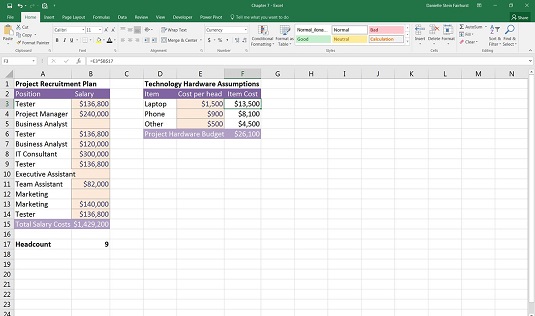
Pabeigts budžets.
Uzziniet, kā efektīvi pārvietoties Word 2007 tabulā, izmantojot īsinājumtaustiņus un peles darbības, lai optimizētu savu darba plūsmu.
Šajā sarakstā ir iekļautas desmit populārākās Excel funkcijas, kas attiecas uz plašu vajadzību klāstu. Uzziniet, kā izmantot <strong>Excel funkcijas</strong> efektīvāk!
Uzziniet, kā pievienot papildu analīzes slāņus jūsu Excel diagrammām, lai uzlabotu vizualizāciju un sniegtu precīzākus datus. Šis raksts apraksta visas nepieciešamās darbības.
Uzziniet, kā iestatīt <strong>rindkopas atkāpi</strong> programmā Word 2013, lai uzlabotu dokumenta noformējumu un lasāmību.
Uzziniet, kā pareizi ievietot slejas programmā Word 2010, lai uzlabotu jūsu dokumentu formātu un struktūru.
Apsveriet iespēju aizsargāt Excel 2007 darblapu, lai izvairītos no neplānotām izmaiņām. Uzziniet, kā aizsargāt un atbloķēt šūnas, lai nodrošinātu datu integritāti.
Programmas Excel 2013 PMT funkcija aprēķina periodisko mūža rentes maksājumu. Šī funkcija ir būtiska hipotekāro kredītu maksājumu plānošanai.
Mācieties, kā veikt t-testus Excel programmā, izmantojot datus un aprakstot trīs t-testu veidus, kas noderēs jūsu datu analīzes procesā.
Uzziniet, kā filtrēt datu sarakstu programmā Excel 2016, lai ērti paslēptu nevēlamus ierakstus un strādātu tikai ar nepieciešamajiem datiem.
Uzziniet, kā vienkārši pievienot datu etiķetes diagrammai programmā Excel 2007. Palīdziet noteikt vērtības, kas tiek rādītas katrā datu punktā, izmantojot dažādas izvietošanas un formatēšanas iespējas.







